Ο Καταγραφή αποθέματος είναι μέρος της Προηγμένης Διαχείρισης Αποθεμάτων και είναι διαθέσιμη μόνο σε χρήστες που έχουν εγγραφεί σε αυτή τη λειτουργία.
Η λειτουργία Καταγραφής Αποθέματος επιτρέπει:
- συμβιβασμός της αναμενόμενης και πραγματικής καταμέτρησης αποθέματος για όλα ή τα επιλεγμένα προϊόντα˙
- δείτε το ποσό απώλειας αποθεμάτων ή πλεονασματικών αποθεμάτων˙
- διατήρηση εγγράφων κάθε απογραφής.
Μεταβείτε στην ενότητα "Καταμέτρηση αποθέματος" στο μενού "Διαχείριση αποθεμάτων".
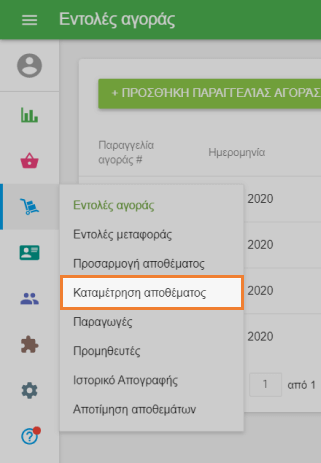
Για να δημιουργήσετε μια Καταγραφή αποθέματος, κάντε κλικ στο κουμπί "+ ΠΡΟΣΘΗΚΗ ΚΑΤΑΓΡΑΦΗΣ ΑΠΟΘΕΜΑΤΟΣ".
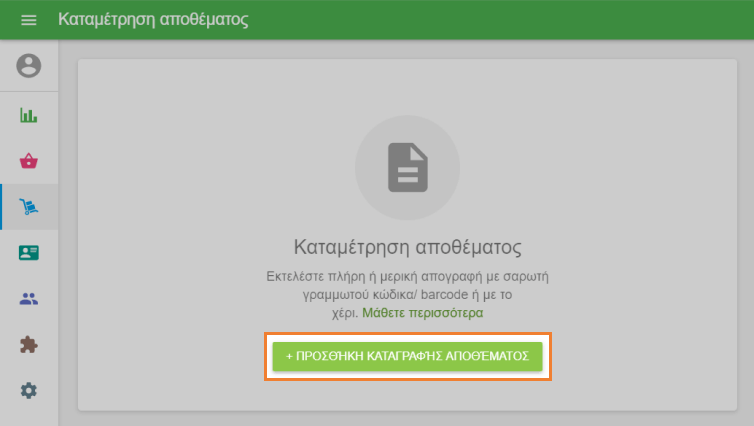
Η φόρμα "Δημιουργία Καταμέτρηση αποθέματος" θα ανοίξει για επεξεργασία.
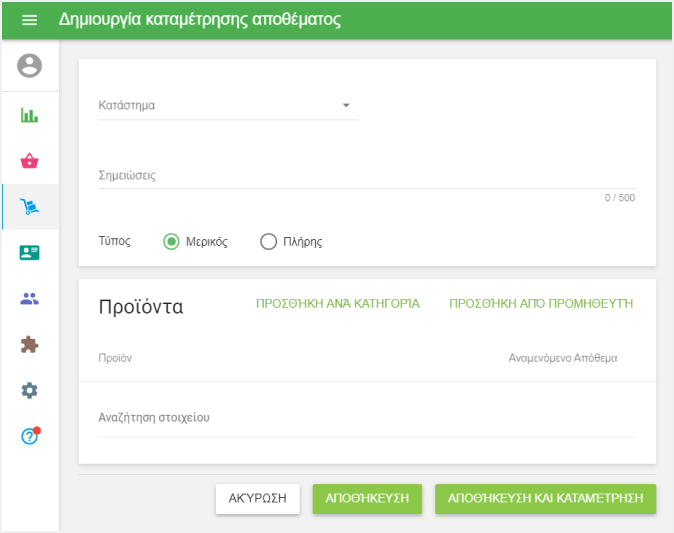
Επιλέξτε το κατάστημα από την αναπτυσσόμενη λίστα όπου θέλετε να δημιουργήσετε Καταμέτρηση αποθέματος. Μπορείτε επίσης να κρατήσετε σημειώσεις στο πεδίο "Σημειώσεις".
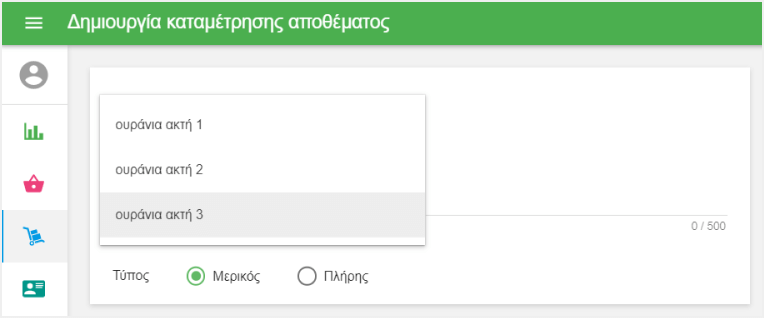
Μετά διαλέξτε τον τύπο της Καταγραφής Αποθέματος "Μερική" ή "Πλήρης".
Για μια πλήρη Καταγραφής Αποθέματος, δεν χρειάζεται να επιλέξετε τα προϊόντα για την καταμέτρηση, επειδή όλα τα προϊόντα του συστήματος των οποίων η επιλογή 'Καταμέτρηση εμπορεύματος' είναι ενεργοποιημένη θα προστεθούν αυτόματα στο έγγραφο.

Για μια μερική Καταμέτρηση Αποθέματος, πρέπει να προσθέσετε τα προϊόντα στην καταμέτρηση με μη αυτόματο τρόπο. Μπορείτε να προσθέσετε προϊόντα στον κατάλογο ένα προς ένα στο πεδίο "Αναζήτηση Προϊόντων" ή μπορείτε να προσθέσετε μια ολόκληρη κατηγορία κάνοντας κλικ στο κουμπί "Προσθήκη ανά κατηγορία", καθώς και προσθέτοντας όλα τα προϊόντα που έχουν εκχωρηθεί σε συγκεκριμένο προμηθευτή κάνοντας κλικ στην επιλογή το κουμπί "Προσθήκη ανά προμηθευτή".
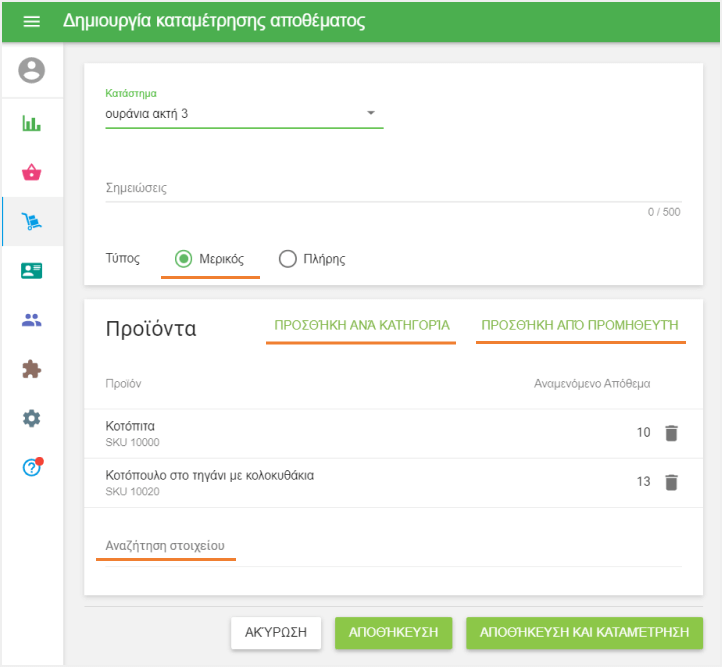
Λάβετε υπόψη ότι κατά την προσθήκη προϊόντων στη λίστα δεν θα δείτε σύνθετα προϊόντα και προϊόντα των οποίων η επιλογή Καταμέτρησης εμπορεύματος έχει απενεργοποιηθεί. Εάν το προϊόν περιέχει παραλλαγές, τότε όλες οι παραλλαγές εμφανίζονται σε ξεχωριστές σειρές.
Θα δείτε τις τρέχουσες πληροφορίες αποθέματος των επιλεγμένων προϊόντων στο επιλεγμένο κατάστημα στη στήλη 'Αναμενόμενο απόθεμα'.
Κάντε κλικ στο κουμπί 'Αποθήκευση' για να δημιουργήσετε ένα έγγραφο Καταμέτρησης αποθέματος ή 'Αποθήκευση & Καταμέτρηση' για να δημιουργήσετε ένα έγγραφο και να ξεκινήσετε την Δημιουργία Καταμέτρησης αποθέματος.
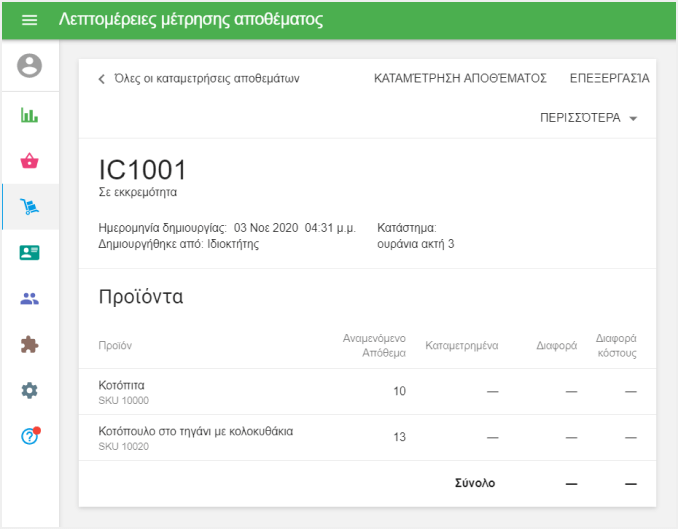
Κάνοντας κλικ στο κουμπί "Καταμέτρηση αποθέματος", μπορείτε να ξεκινήσετε τη διαδικασία καταμέτρησης.
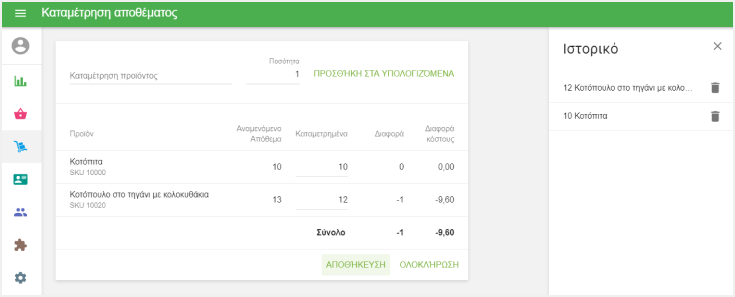
Μπορείτε να εισάγετε την υπολογιζόμενη ποσότητα με δύο τρόπους:
1. Επιλέξτε το προϊόν στο 'Μέτρηση Προϊόντων' χρησιμοποιώντας την αναζήτηση, καθορίστε την ποσότητα του και, στη συνέχεια, κάντε κλικ στο 'Προσθήκη στα μετρημένα'. Για την καλύτερη εξυπηρέτησή σας, μπορείτε να την προσθέσετε με σαρωτή γραμμωτού κώδικα σαρώνοντας τον γραμμωτό κώδικα του προϊόντος με τον απαιτούμενο αριθμό, σε φορές (κάθε ενέργεια θα εμφανίζεται στο ιστορικό). Μπορεί να είναι χρήσιμο όταν μετράτε τα προϊόντα ανά μπλοκ: για παράδειγμα, εάν υπάρχουν 10 κομμάτια σε ένα μπλοκ, μπορείτε να εισάγετε τον αριθμό 10 μετά την καταμέτρηση ενός μπλοκ.
2. Συμπληρώστε την ποσότητα των προϊόντων στη στήλη «Μετρημένα».
Αν προσθέσετε ένα προϊόν το οποίο δεν βρίσκεται στη λίστα απογραφής, είτε πληκτρολογώντας το στο πεδίο "Καταμέτρηση αποθέματος" ή σάρωση του γραμμικού κώδικα του προϊόντος, το σύστημα θα σας προειδοποιήσει γι 'αυτό με ένα κίτρινο εικονίδιο και το μήνυμα: "Αυτό το προϊόν δεν αποτελεί μέρος της προγραμματισμένης μέτρησης. Μπορείτε να το διαγράψετε ή να προχωρήσετε ".
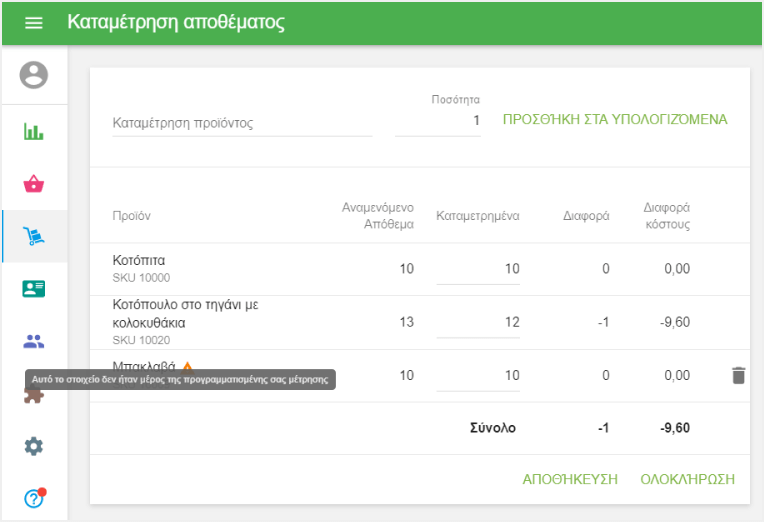
Θα δείτε το ιστορικό αλλαγών ποσότητας στη δεξιά πλευρά της οθόνης. Επομένως, μπορείτε να ακυρώσετε λάθος καταχωρήσεις ανά πάσα στιγμή.
Το σύστημα αποθηκεύει αυτόματα την καταμέτρηση σας κάθε 30 δευτερόλεπτα για να αποφευχθεί η απώλεια δεδομένων.
Μπορείτε να αποθηκεύσετε την καταμέτρηση σας στο έγγραφο με το κουμπί 'Αποθήκευση' για να συνεχίσετε την καταμέτρηση αργότερα. Το πλήκτρο 'Πλήρης' θα ενεργοποιήσει το παράθυρο 'Επιβεβαίωση καταμέτρησης αποθέματος'. Κάντε κλικ στο 'Επιβεβαίωση καταμέτρησης' για να ολοκληρώσετε την καταμέτρηση.
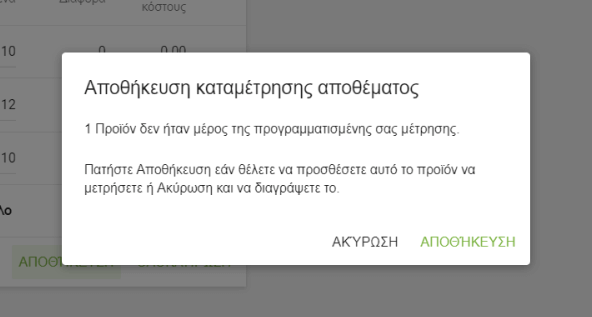
Στη συνέχεια, το απόθεμα των καταμετρηθέντων στοιχείων θα ενημερωθεί σύμφωνα με την καταμέτρηση.
Η Καταμέτρηση αποθέματος μπορεί να είναι σε 3 διαφορετικές καταστάσεις: Σε εκκρεμότητα, σε εξέλιξη και Ολοκληρώθηκε.
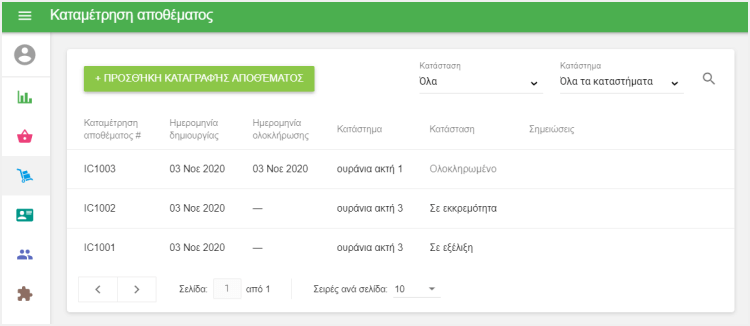
Δείτε επίσης:
Τι είναι η Διαχείριση Προχωρημένων Αποθέματων
Πώς να εργαστείτε με τις παραγγελίες αγοράς και τους προμηθευτές
Πώς να εργαστείτε με εντολές μεταφοράς
Πώς να εργαστείτε με προσαρμογές αποθεμάτων
Inventory History and Valuation Report